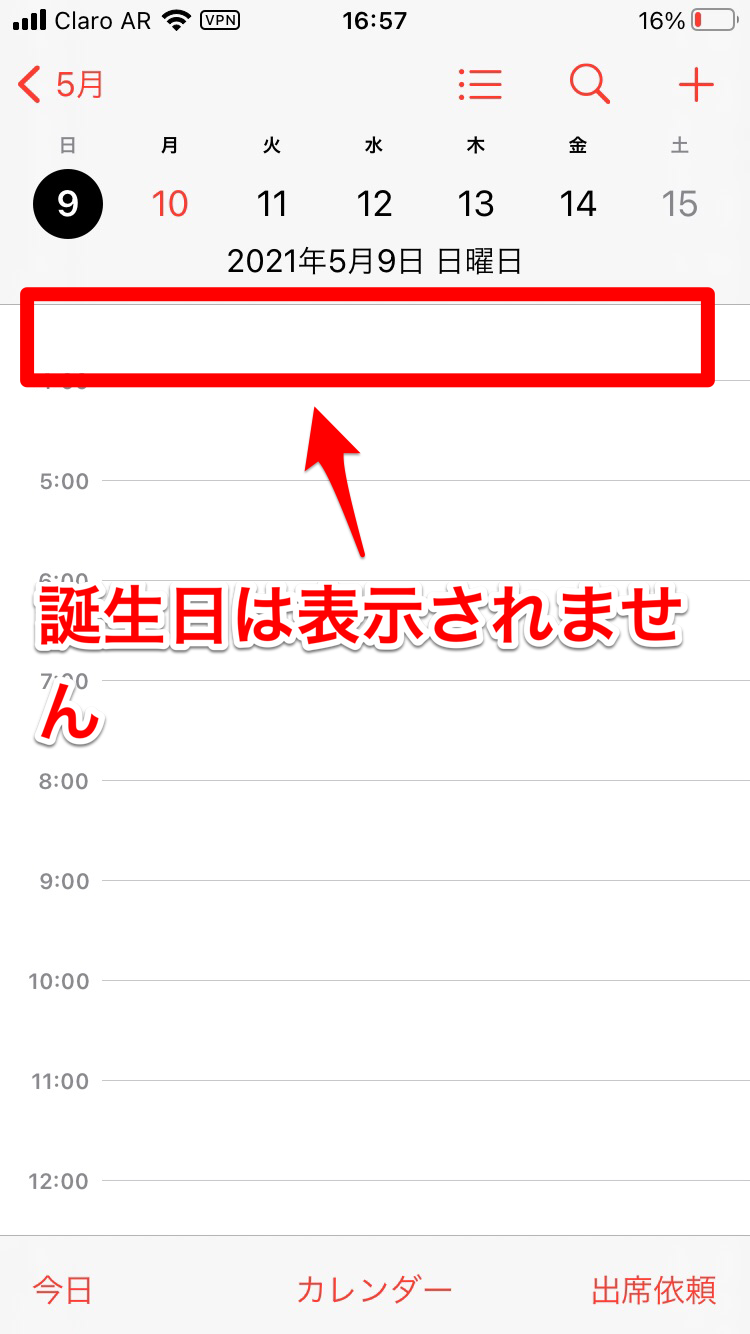【iPhone カレンダー】誕生日の表示方法は連絡先から!非表示は?
Contents[OPEN]
- 1【iPhone カレンダー】友達や家族の誕生日を表示したい!
- 1.1誕生日はカレンダーに直接入力しなくて大丈夫!
- 1.2連絡先を使って誕生日を追加しよう
- 1.3【iPhone カレンダー】誕生日を連絡先アプリに登録しよう
- 1.4手順①ホーム画面にある「連絡先」をタップする
- 1.5手順②誕生日を記入したい人を選ぶ
- 1.6手順③右上にある「編集」をタップする
- 1.7手順④「誕生日を追加」をタップし編集する
- 1.8手順⑤誕生日を入力し「完了」をタップする
- 2【iPhone カレンダー】誕生日を表示・非表示にする方法
- 2.1手順①ホーム画面にある「カレンダー」のアプリをタップする
- 2.2手順②メニューバーの中の「カレンダー」をタップする
- 2.3手順③「誕生日」の項目にチェックを入れる
- 2.4手順④右上にある「完了」をタップする
- 2.5カレンダーを開いて誕生日が入力されているか確認してみよう
- 2.6カレンダーから誕生日を非表示にするには?
- 3【iPhone】カレンダーに誕生日を表示させる際のトラブル対処法
- 4iPhoneのカレンダーに誕生日を表示させてみよう!
手順②メニューバーの中の「カレンダー」をタップする
カレンダーアプリが立ち上がったら、画面下に表示されているメニューの中から「カレンダー」タブを選択しタップしましょう。
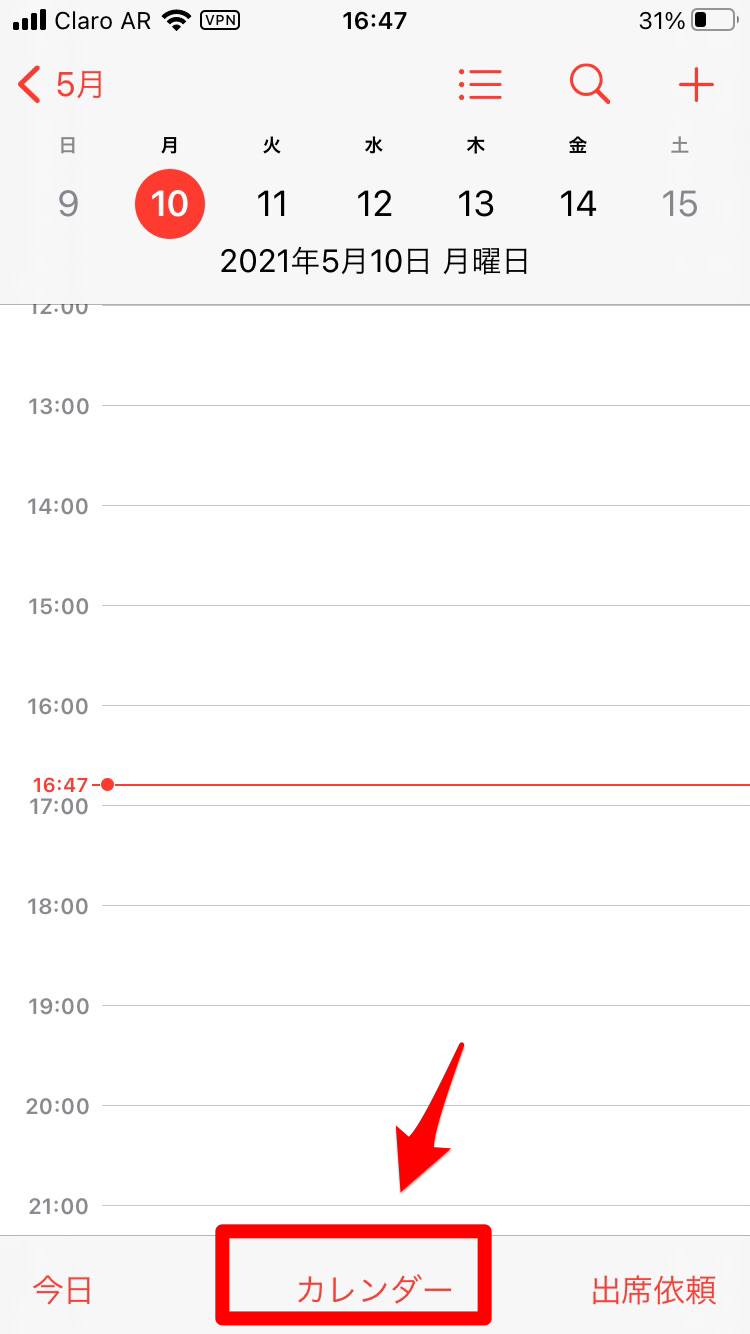
手順③「誕生日」の項目にチェックを入れる
カレンダー画面が立ち上がります、「OUTLOOK」「ICLOUD」「その他」の3つのグループが表示されています。「OUTLOOK」の中に「誕生日」があるのでチェックを入れましょう。
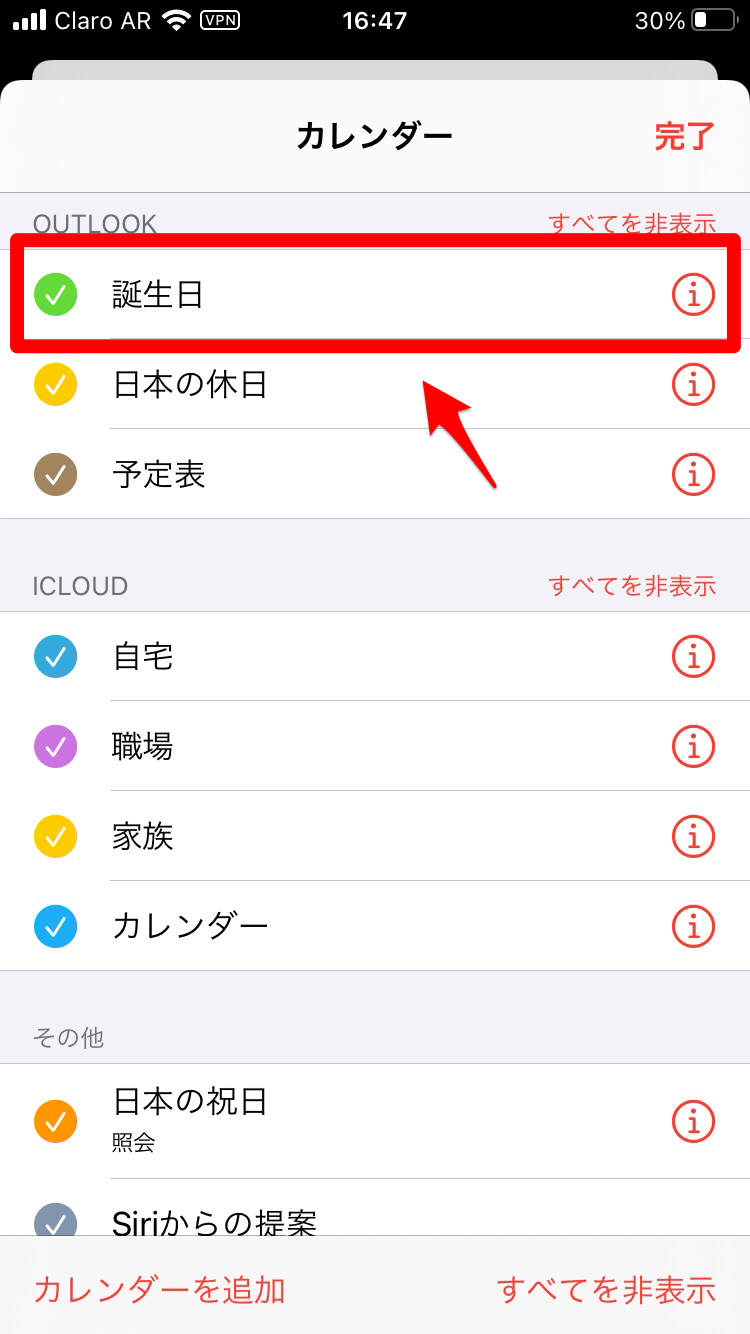
手順④右上にある「完了」をタップする
「その他」の中にも「誕生日」があるのでチェックを入れます。2つの「誕生日」にチェックを入れたら「完了」をタップしましょう。
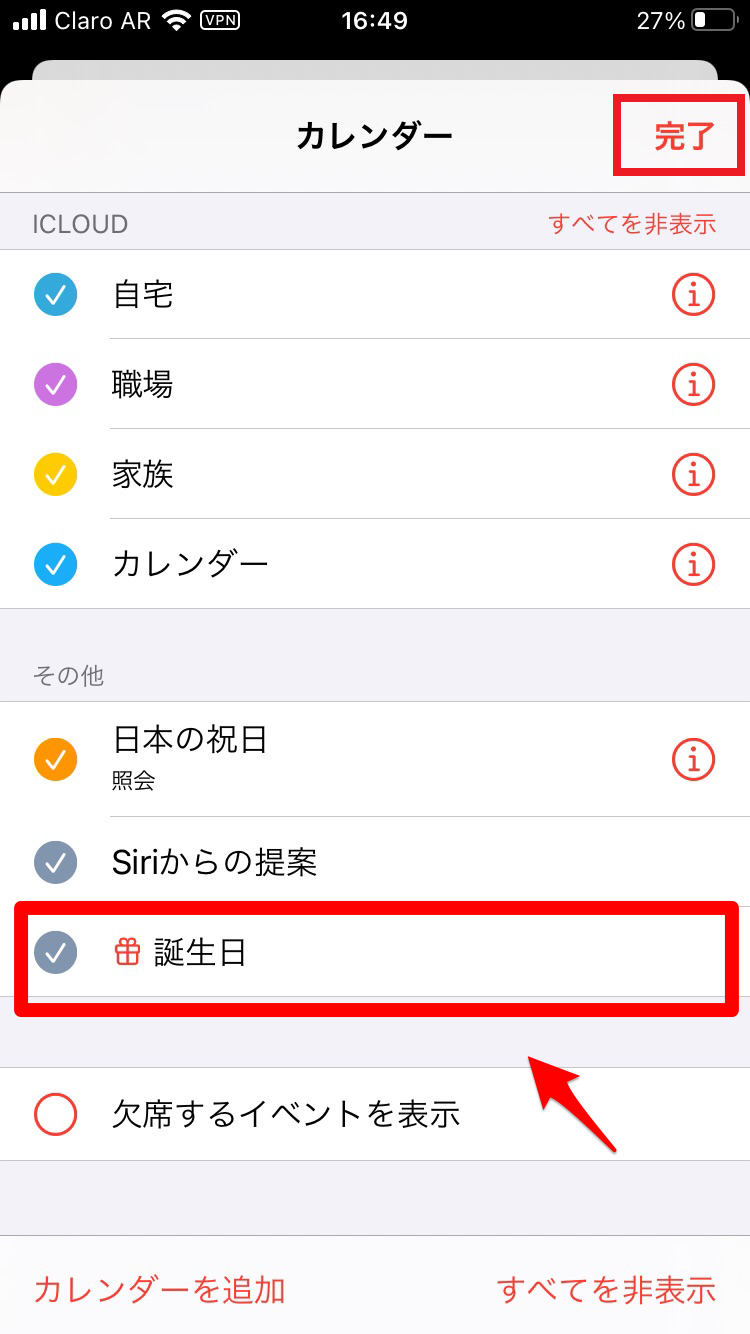
カレンダーを開いて誕生日が入力されているか確認してみよう
設定した内容がカレンダーアプリに反映されたか確認してみましょう。設定した友だちの誕生日をカレンダーで探しタップします。
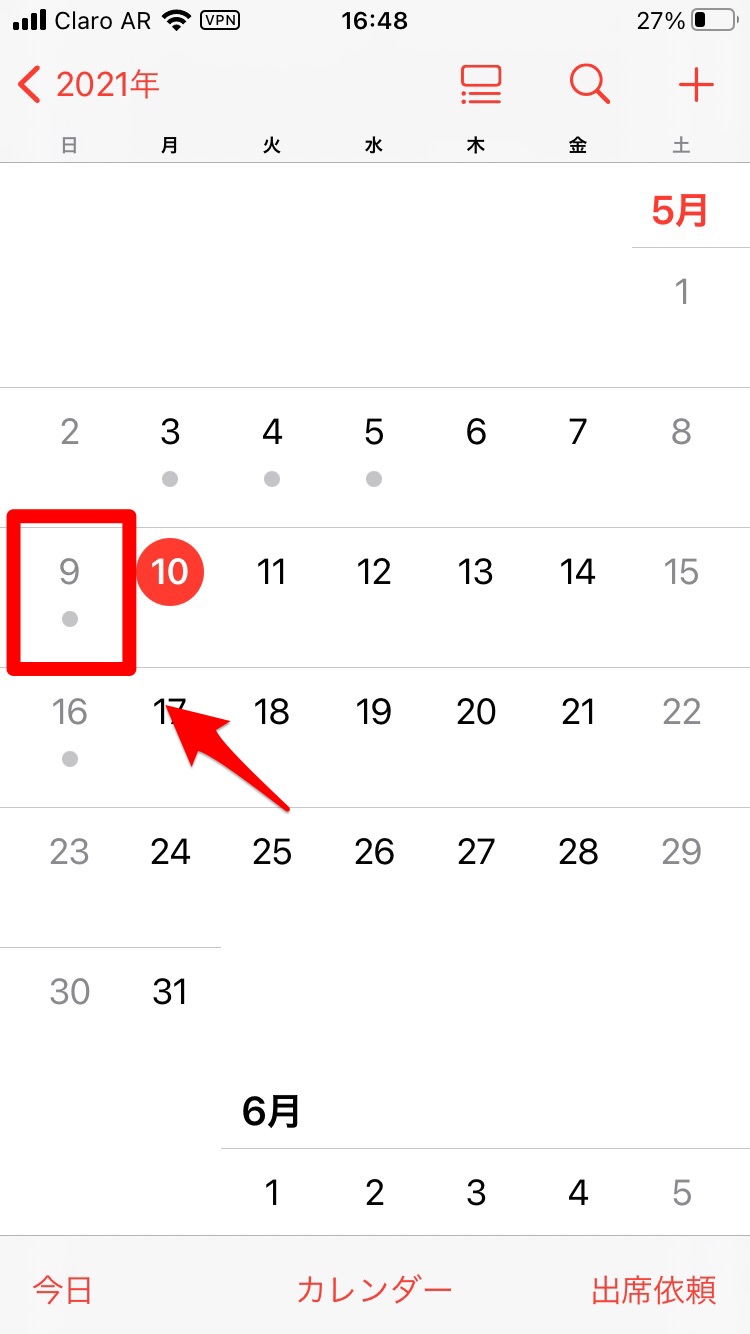
友だちの誕生日が表示されています。
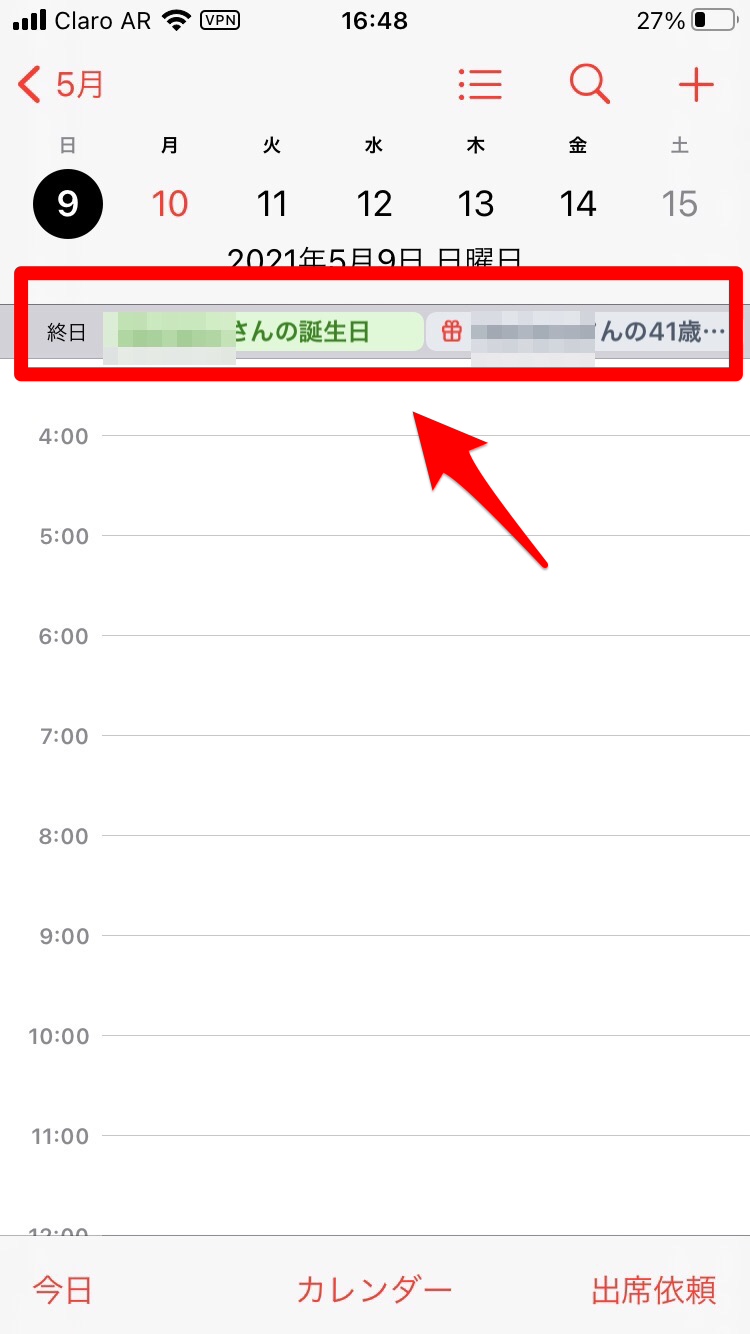
カレンダーから誕生日を非表示にするには?
先ほどとは逆にカレンダーから誕生日を非表示にしたい場合、その方法は簡単です。先ほどの「カレンダー」画面に戻りましょう。
「OUTLOOK」に表示されている「誕生日」のチェックを外します。
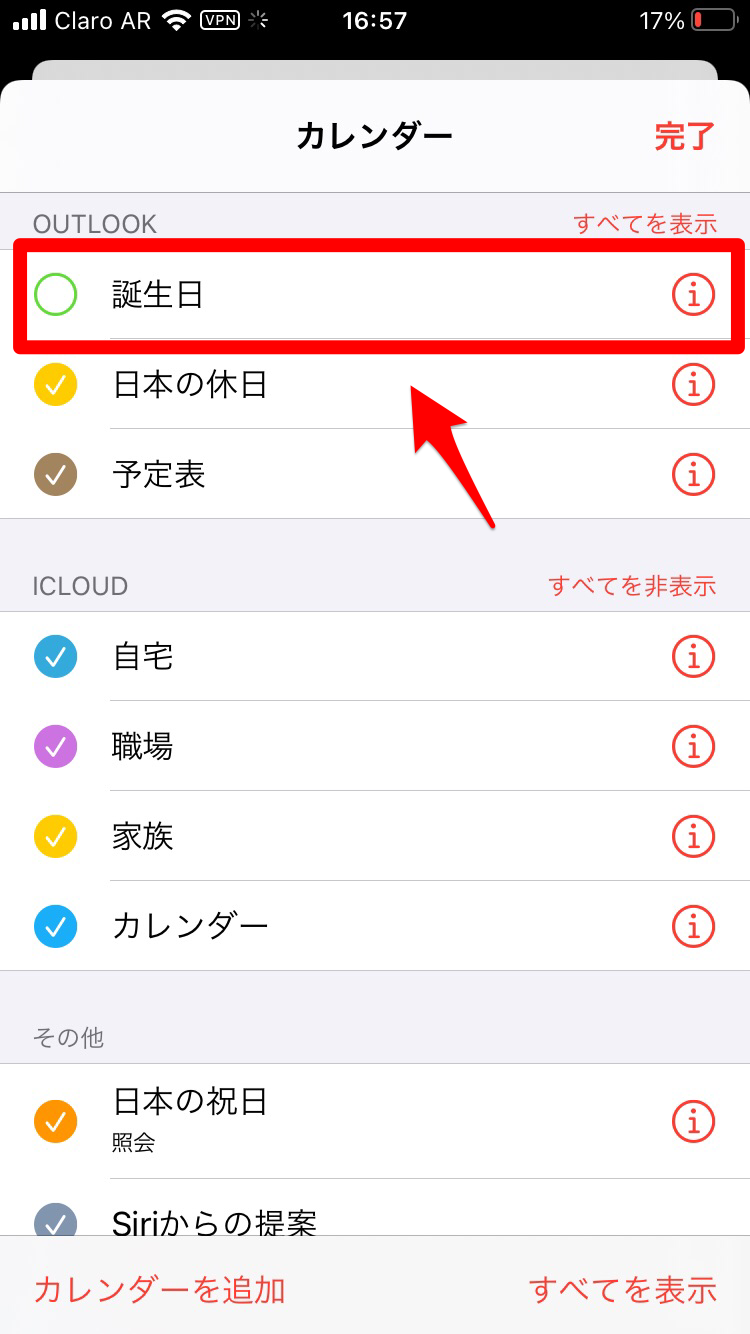
「その他」にある「誕生日」のチェックも外し「完了」をタップしましょう。
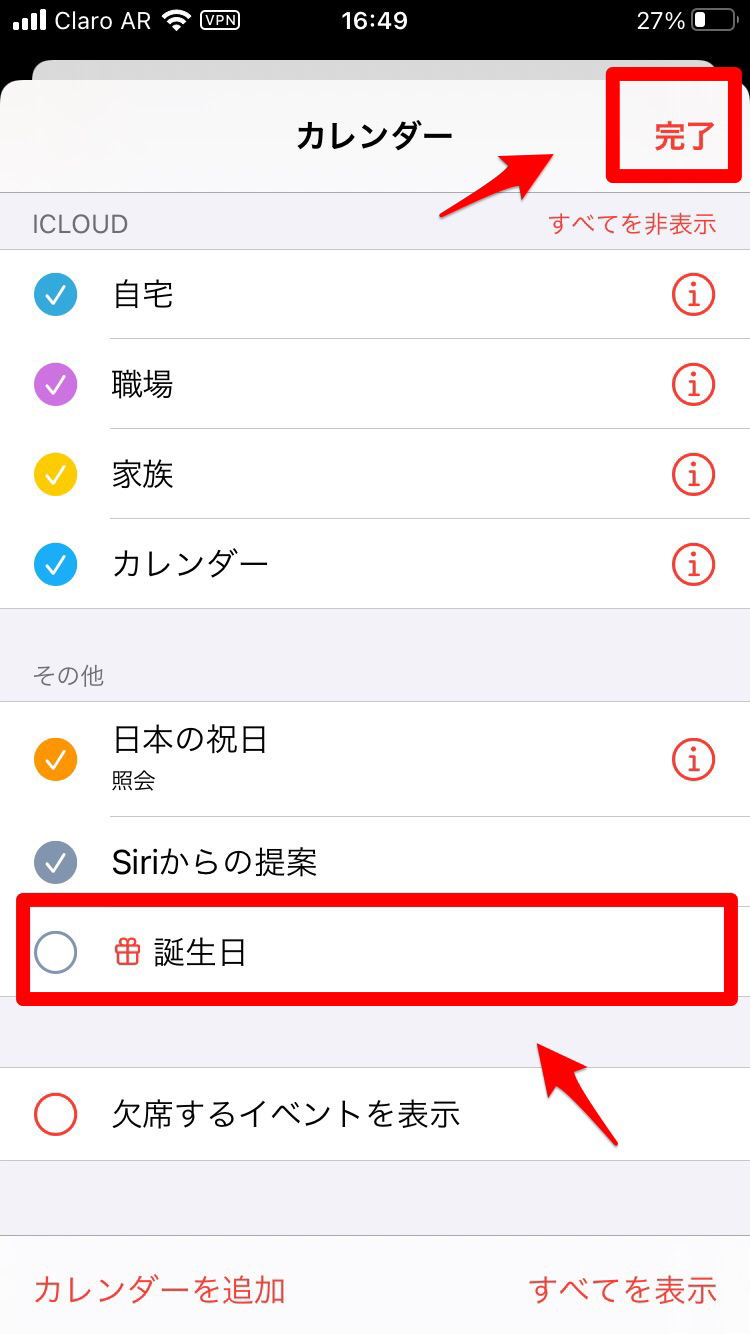
カレンダー画面に戻り友だちの誕生日をタップします。
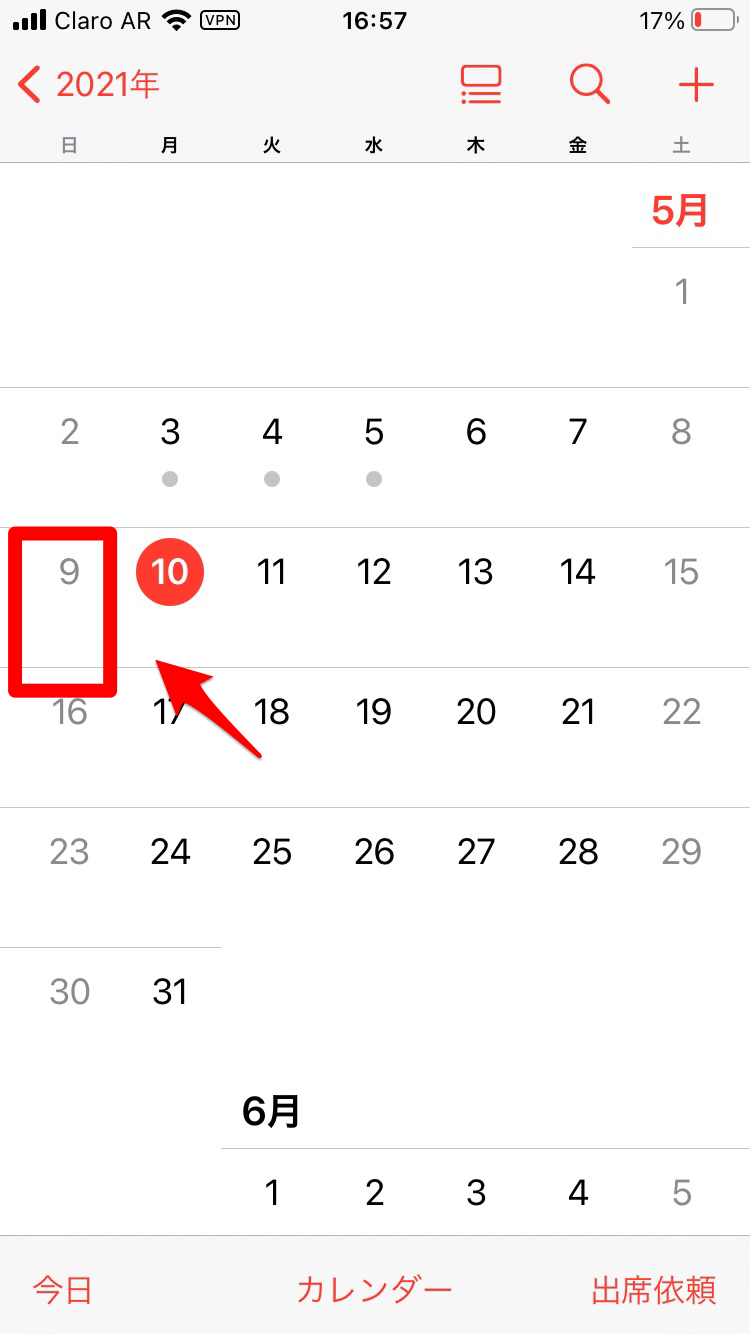
先ほど表示されていた誕生日の表示がなくなっています。